Gestión de roles de usuario
- Gerente de usuarios
- Administrador de usuarios
Añadir roles a los usuarios
- Configurar las reglas de la asignación del rol para que se añadan roles automáticamente a un usuario creado nuevamente (véase Añadir usuarios y Configurar las reglas de asignación de roles) en base a su categoría de tarea, grupo de usuario o algún otro criterio.
- Seleccionar un perfil de roles, tal como se describe a continuación.
- Seleccionar los roles individualmente, como se describe a continuación.
- Ejecutar la tarea de Actualizar/Notificar usuarios para añadir roles a los usuarios de forma masiva; véase Actualizar/Notificar usuarios.
Cuando se hayan editado las asignaciones de rol de un usuario, el usuario debe cerrar sesión y volver a iniciar sesión para que los cambios tengan efecto.

- En el área de Roles de usuario en la página de Detalles del usuario, añadir roles usando uno de los siguientes métodos:
- Seleccionar manualmente los roles para el usuario: seleccionar Añadir rol. Aparecerá la página de Añadir roles nuevos.
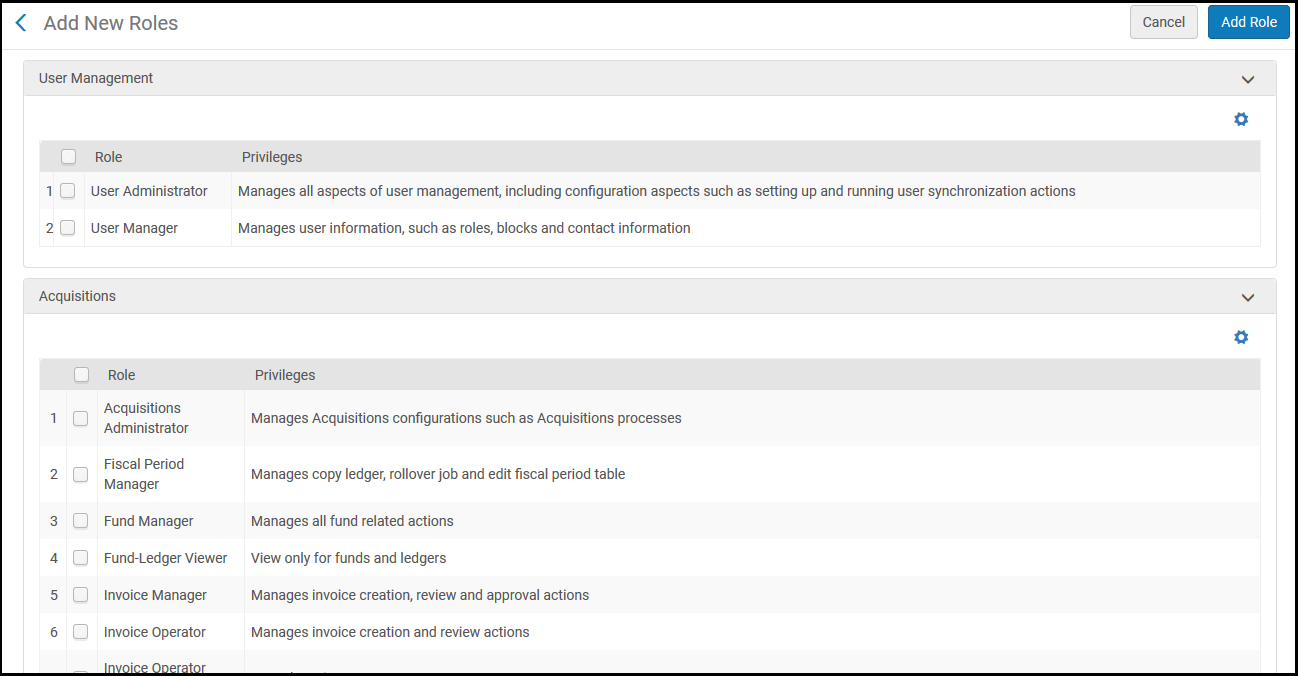 Añadir página de rol nuevoPara la descripción de los roles que se pueden configurar para los usuarios, véase Roles de usuario – Descripciones y componentes accesibles.Seleccionar los roles que se desee asignar al usuario y seleccionar Añadir rol. Si se selecciona un solo rol, aparecerá la página de Detalles de los roles de usuarios. Véase Editar roles asignados a los usuarios. Si se seleccionaron múltiples roles, los roles se añadirán al usuario.
Añadir página de rol nuevoPara la descripción de los roles que se pueden configurar para los usuarios, véase Roles de usuario – Descripciones y componentes accesibles.Seleccionar los roles que se desee asignar al usuario y seleccionar Añadir rol. Si se selecciona un solo rol, aparecerá la página de Detalles de los roles de usuarios. Véase Editar roles asignados a los usuarios. Si se seleccionaron múltiples roles, los roles se añadirán al usuario. - Añadir roles usando un perfil: seleccionar Añadir desde los perfiles. Aparecerá la página de la Lista de perfiles.
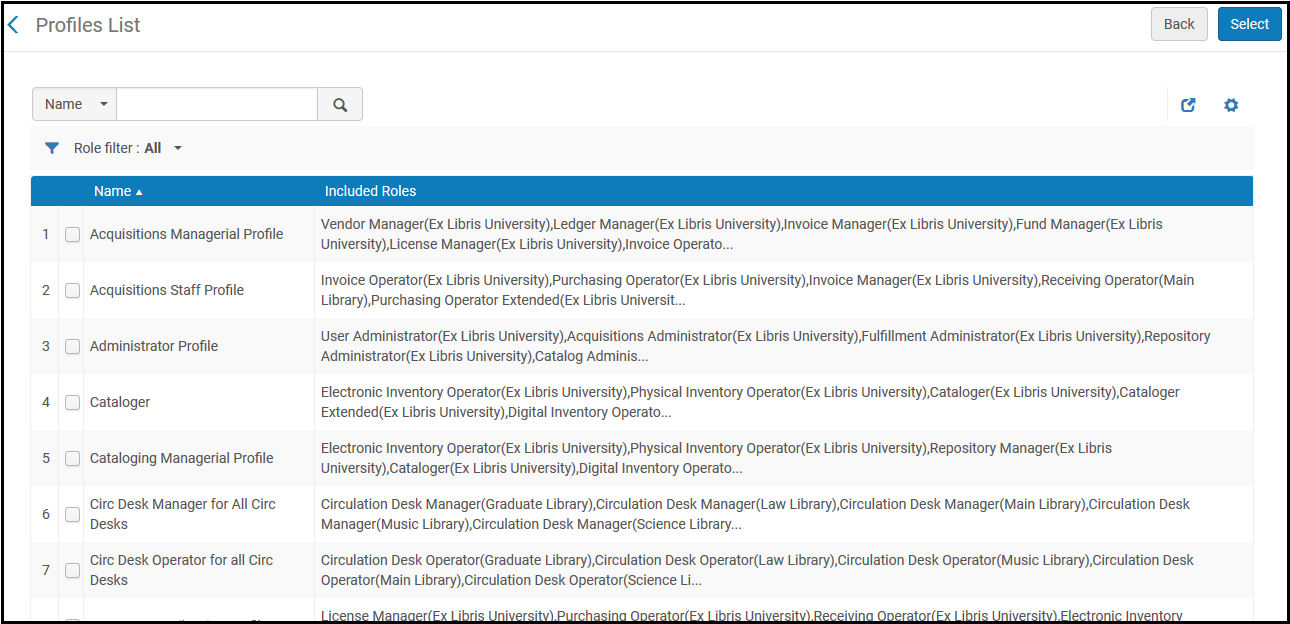 Página de la Lista de perfilesLa página de la Lista de perfiles muestra los perfiles de los roles definidos (predefinidos por un administrador del sistema; véase Configurar perfiles de roles).Seleccione los perfiles de roles necesarios y clique Seleccionar. Se añadirán al usuario todos los perfiles asociados con los perfiles seleccionados. Los perfiles de roles se utilizan para asignar funciones a los usuarios, pero no están en sí mismos vinculados a ellos. Se añade automáticamente una nota a la pestaña Notas para que el usuario sepa que se ha añadido un rol o roles desde un perfil o perfiles. Esto le ayuda a encontrar los usuarios a los que se aplicó el perfil de rol. La nota también se añade automáticamente cuando se añaden perfiles a partir de Reglas automáticas de asignación de roles (véase Configuración de roles y registros) y cuando se añaden usuarios a través de la API o los sistemas SIS.
Página de la Lista de perfilesLa página de la Lista de perfiles muestra los perfiles de los roles definidos (predefinidos por un administrador del sistema; véase Configurar perfiles de roles).Seleccione los perfiles de roles necesarios y clique Seleccionar. Se añadirán al usuario todos los perfiles asociados con los perfiles seleccionados. Los perfiles de roles se utilizan para asignar funciones a los usuarios, pero no están en sí mismos vinculados a ellos. Se añade automáticamente una nota a la pestaña Notas para que el usuario sepa que se ha añadido un rol o roles desde un perfil o perfiles. Esto le ayuda a encontrar los usuarios a los que se aplicó el perfil de rol. La nota también se añade automáticamente cuando se añaden perfiles a partir de Reglas automáticas de asignación de roles (véase Configuración de roles y registros) y cuando se añaden usuarios a través de la API o los sistemas SIS. Puede encontrar todos los usuarios asociados a este perfil buscando con el nombre o ID del perfil.La adición automática de una nota puede desactivarse utilizando el menú Gestión de usuarios (Configuración > Gestión de usuarios > General > Otros ajustes) para establecer el parámetro show_profile_in_user_notes en falso.
Puede encontrar todos los usuarios asociados a este perfil buscando con el nombre o ID del perfil.La adición automática de una nota puede desactivarse utilizando el menú Gestión de usuarios (Configuración > Gestión de usuarios > General > Otros ajustes) para establecer el parámetro show_profile_in_user_notes en falso.
- Seleccionar manualmente los roles para el usuario: seleccionar Añadir rol. Aparecerá la página de Añadir roles nuevos.
- Seleccionar Guardar. Los roles que necesiten una configuración adicional (como seleccionar un ámbito) estarán inactivos has que se editen; véase Editar roles asignados a los usuarios.
Editar roles asignados a los usuarios
- En el área de Roles de usuario en la página de Detalles del usuario (Admin > Gestión de usuario > Gestionar usuarios; seleccionar Editar en la lista de acciones desplegable), seleccionar el rol o seleccionar Editar en la lista de acciones desplegable. Aparecerá la página de Detalles de los roles de los usuarios.
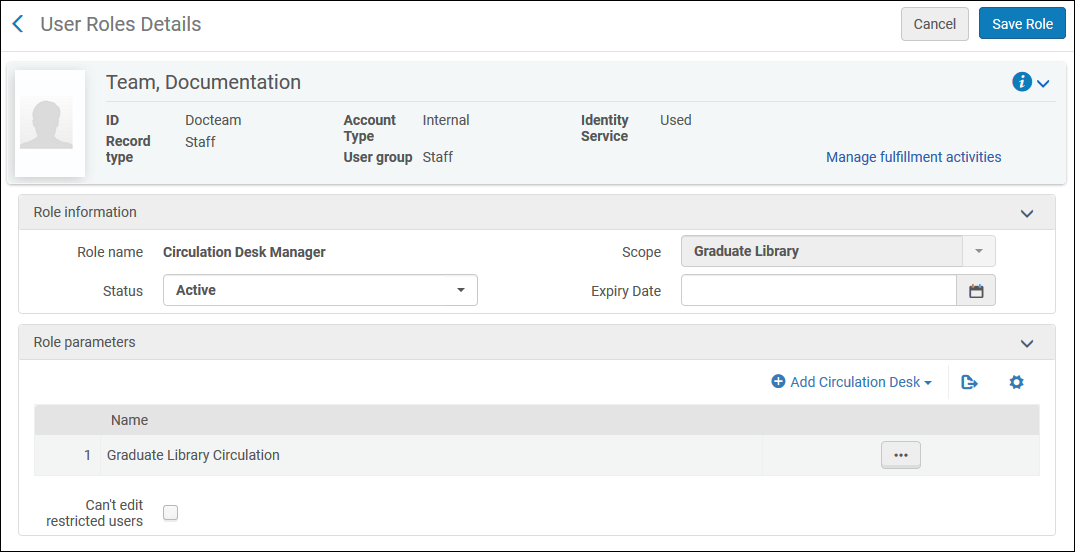 Página de Detalles de los roles de los usuarios
Página de Detalles de los roles de los usuarios - Editar la información necesaria.
Campos de información del rol Campo Descripción Nombre del rol El nombre del rol. Alcance Este campo es obligatorio, incluso si el campo aparece sin un asterisco rojo. - Para los roles que siempre se aplican a toda la institución, el ámbito se configura para la institución y no puede cambiarse.
- Para la configuración de roles en el nivel de biblioteca/campus, seleccionar la biblioteca/campus (o la institución, si está disponible) a la que se aplica el rol.
Después de seleccionar el ámbito, algunos roles necesitan información adicional en la sección Parámetros del rol, como una unidad de servicio o un mostrador de circulación. Seleccionar los valores necesarios para estos parámetros, como se describen en Roles de usuario – Descripciones y componentes accesibles.Para añadir múltiples bibliotecas/campus, añadir el rol al usuario múltiples veces, seleccionando una biblioteca/campus diferente cada vez.Si se reduce el ámbito de un usuario al nivel de biblioteca desde el nivel de institución o se elimina un ámbito a nivel de biblioteca de un usuario, el usuario no podrá gestionar esas entidades que se le asignan sino que ahora estarán fuera de ámbito.Estado Seleccionar si el rol es activo o inactivo. Se considera que el rol está inactivo después de la fecha de caducidad, incluso si el estado aún es "Activo". Para que un rol se considere activo, debe tener tanto el estado "Activo" como la fecha de caducidad en el pasado.
Fecha de caducidad La fecha tras la cual el rol estará inactivo. Se considera que el rol está inactivo después de la fecha de caducidad, incluso si el estado aún es "Activo". Para que un rol se considere activo, debe tener tanto el estado "Activo" como la fecha de caducidad en el pasado.
No se pueden editar los usuarios restringidos
Este ajuste se aplica a los siguientes roles:
- Administrador general del sistema
- Administrador de usuarios
- Gestor de usuarios
- Director del mostrador de circulación
- Operador del mostrador de circulación
- Operador del mostrador de circulación - Limitado
- Gestor del repositorio
Las cuentas de usuario se pueden definir como 'restringida para editar' en la tabla Usuarios restringidos para editar (Menú de configuración > Gestión de usuario > Roles y registro > Usuarios restringidos para editar). Véase Restringir usuarios para editar.
Si todos los roles de este usuario tienen No se pueden editar usuarios restringidos seleccionado, el usuario no tiene acceso para editar/borrar usuarios restringidos. Este usuario todavía podrá ver los registros de usuario, pero no podrá hacer ningún cambio (como editar información de contacto, etc.) Si a este usuario se le asignan varios de los roles indicados anteriormente, y algunos roles tienen "No se pueden editar usuarios restringidos" seleccionado y otros roles no, el usuario, de todos modos, podrá realizar cambios.
- Seleccionar Guardar rol. El rol se ha guardado.
- Seleccionar Guardar. Los detalles del usuario se han guardado.
Eliminar roles de usuarios
- En el área de Roles de usuario en la página de Detalles del usuario (Admin > Gestión de usuario > Gestionar usuarios; seleccionar Editar en la lista de acciones desplegable), seleccionar el rol o seleccionar Eliminar en la lista o seleccionar los roles y seleccionar Eliminar seleccionados. Aparecerá una casilla de confirmación.
- Seleccionar Confirmar en la casilla de confirmación. Se eliminan los roles.
- Seleccionar Guardar. Los detalles del usuario se han guardado.
Roles de usuario – Descripciones y componentes accesibles
Para obtener más detalles sobre las tareas y los roles requeridos para poder ejecutarlas, véase Las tareas manuales y sus parámetros relevantes.
| Módulo | Rol | Componentes accesibles | Descripción | Alcance | Parámetros del rol |
|---|---|---|---|---|---|
| Gestión de usuario | Administrador de usuarios |
ADQUISICIONES
ADMIN:
|
Gestionan todos los aspectos de la gestión del usuario, incluyendo los aspectos de configuración como la configuración y ejecución de las acciones de sincronización de usuario. Puede gestionar tipo de registro de usuario.
Seleccionar Solo lectura para habilitar al usuario para ver pero no editar las configuraciones de la gestión de usuario.
El Administrador de Usuarios puede cambiar la contraseña de un usuario interno.
El Administrador de usuarios puede borrar usuarios.
|
Institución |
|
| Gerente de usuarios |
ADQUISICIONES
ADMIN:
|
Gestiona la información de usuario, como roles, bloques e información de contacto. Puede gestionar tipos de registro de usuario. El Gestor de Usuarios puede cambiar la contraseña de un usuario interno. El Gestor de usuarios puede borrar usuarios. |
Institución | ||
| Adquisiciones | Administrador de adquisiciones |
ADQUISICIONES
|
Gestiona las configuraciones de adquisiciones, como las reglas de revisión de las órdenes de compra, códigos de informes y ejecutar tareas relacionadas con adquisiciones.
Seleccionar Solo lectura para permitir al usuario para ver pero no editar las configuraciones de adquisiciones.
|
Institución |
|
| Administrador del período fiscal |
ADQUISICIONES
|
Gestiona la copia de libro mayor y edita tablas de periodo fiscal cuando se asignen en junto con el rol de Administrador de adquisiciones. | Institución | ||
| Administrador de fondos |
ADQUISICIONES
|
Gestiona todas las acciones relacionadas con fondos, incluyendo asignaciones y transacciones, crear, actualizar y cerrar fondos. | Institución / Biblioteca | ||
| Visor de fondo-libro mayor |
ADQUISICIONES
|
Solo ve fondos y libros mayores. | Institución / Biblioteca | ||
| Gestor de facturas |
ADQUISICIONES
|
Gestiona la creación de factura, actividades de revisión y aprobación y asigna facturas a otros operadores.
Esta opción permite a los usuarios ver la pestaña Asignado a otros. |
Institución / Biblioteca | ||
| Operador de facturación |
ADQUISICIONES
|
Crea, edita y revisa facturas. Reasignar facturas a otros técnicos de facturación. | Institución / Biblioteca | ||
| Operador de facturación extendido |
ADQUISICIONES
|
Puede borrar facturas. | Institución / Biblioteca | ||
| Gestor de libro mayor |
ADQUISICIONES
|
Permite la creación y edición de libros mayores, añadir fondos y asignaciones, llevar a cabo transacciones y actualizar libros mayores y fondos. | Institución / Biblioteca | ||
| Gestor de licencias |
ADQUISICIONES
|
Gestiona las actividades relacionadas con las licencias y las enmiendas de licencia. | Institución | ||
| Visor de Licencia |
ADQUISICIONES
|
Sólo visualiza licencias. | Institución | ||
| Encargado de solicitudes de compra |
ADQUISICIONES
ADMIN:
|
Gestiona solicitudes de compra y las asigna a otros operadores y gerentes. Si el rol está definido en un ámbito de biblioteca, el usuario solo podrá ver y asignar solicitudes de esa biblioteca o de aquellas que no pertenezcan a una biblioteca específica (el campo de propietario de la biblioteca está vacío). | Institución / Biblioteca | ||
| Operador de solicitud de compra |
ADQUISICIONES
ADMIN:
|
Gestiona solicitudes de compra y edita la información del solicitante. Si el rol está definido en un ámbito de biblioteca, el usuario solo podrá ver solicitudes de esa biblioteca o de aquellas que no pertenezcan a una biblioteca específica (el campo de propietario de la biblioteca está vacío). Reasigna solicitudes de compra a otros operadores de solicitud de compra. | Institución / Biblioteca | ||
| Operador de solicitud de compra extendido |
ADQUISICIONES
|
Puede eliminar solicitudes de compra. Debe estar combinado con Operador de solicitudes de compra o Gestor de solicitudes de compra. |
Institución / Biblioteca | ||
| Gestor de adquisiciones |
ADQUISICIONES
|
Gestiona las operaciones de compra autoritarias, como la revisión y aprobación de órdenes de compra, activar recursos electrónicos, asignar líneas de órdenes de compra a operadores de adquisiciones y enlazar licencias a líneas de órdenes de compra. También puede ver datos del proveedor, libros mayores y fondos, y facturas. Puede crear y editar existencias por alcance. Cuando se elimine el último ejemplar asociado con un registro bibliográfico, también se podrá eliminar ese registro bibliográfico. El ejemplar descrito arriba no es el último ejemplar físico. Describe el último ejemplar del inventario (en general = el último recurso del inventario). |
Institución / Biblioteca | ||
| Operador de adquisiciones |
ADQUISICIONES
|
Gestiona todas las operaciones de compra, incluida la creación, revisión y actualización de las líneas de orden de compra, gestión de recursos electrónicos y enlaces de licencias a líneas de orden de compra. También se puede ver información del proveedor, libros mayores y fondos y facturas. Puede crear y editar existencias por alcance. Cuando se elimine el último ejemplar asociado con un registro bibliográfico, también se podrá eliminar ese registro bibliográfico. El ejemplar descrito arriba no es el último ejemplar físico. Describe el último ejemplar del inventario (en general = el último recurso del inventario). Si Rialto está habilitado, este rol recibe privilegios adicionales de Rialto. Para más información, consulte Gestionar roles de usuario de Rialto. |
Institución / Biblioteca | ||
| Operador de adquisiciones extendido |
ADQUISICIONES
|
Se pueden borrar líneas de orden de compra.
Se debe combinar con Operador de adquisiciones.
|
Institución / Biblioteca | ||
| Operador de recepciones |
ADQUISICIONES
RECURSOS:
|
Gestiona la recepción de ejemplares tanto físicos como electrónicos.
Los ejemplares arriba descritos no son los últimos ejemplares físicos. Describen los últimos ejemplares del inventario (en general = el último recurso del inventario). Se debe asignar una unidad de servicio cuando se configure este rol.
|
Institución / Biblioteca |
|
|
| Operador de recepción limitado |
ADQUISICIONES
|
Disfruta de privilegios de Operador de recepción, pero no puede eliminar órdenes. Cuando se elimine el último ejemplar asociado con un registro bibliográfico, también se podrá eliminar ese registro bibliográfico. Se debe asignar una unidad de servicio cuando se configure este rol.
|
Institución / Biblioteca |
|
|
| Seleccionador |
ADQUISICIONES
|
Este rol es para ser usado por Rialto. Las funcionalidades enumeradas aquí son transferidas al Operador de solicitud de compra/Gerente. Para más información, consulte Gestionar roles de usuario de Rialto. |
Institución | ||
| Selector extentido | Este rol ya no está en uso. | ||||
| Administrador de pruebas |
ADQUISICIONES
ADMIN:
|
Gestiona pruebas y evaluaciones de recursos electrónicos como parte del preprocesamiento de adquisiciones y gestiona el Operador de pruebas. Cuando se elimine el último ejemplar asociado con un registro bibliográfico, también se podrá eliminar ese registro bibliográfico. El ejemplar descrito arriba no es el último ejemplar físico. Describe el último ejemplar del inventario (en general = el último recurso del inventario). |
Institución | ||
| Operador de pruebas |
ADQUISICIONES
|
Gestiona pruebas y evaluaciones de recursos electrónicos como parte de preprocesamiento de adquisiciones. Cuando se elimine el último ejemplar asociado con un registro bibliográfico, también se podrá eliminar ese registro bibliográfico. El ejemplar descrito arriba no es el último ejemplar físico. Describe el último ejemplar del inventario (en general = el último recurso del inventario). |
Institución | ||
| Participante de prueba | NINGUNO | Un individuo invitado a participar en una prueba de recurso electrónico. | Institución | ||
| Operador de datos de uso |
ADQUISICIONES
|
Cargar o eliminar manualmente datos COUNTER para cualquier proveedor, gestionar los ficheros de datos cargados y ver uso de datos. | Institución | ||
| Gerente de cuentas de proveedores |
ADQUISICIONES
|
Gestiona los elementos de la cuenta del proveedor de los registros de este. | Institución / Biblioteca | ||
| Gestor de proveedores |
ADQUISICIONES
|
Gestiona todos los aspectos de los registros del proveedor. | Institución | ||
| Descubrimiento | Descubrimiento - Administrador |
ADQUISICIONES
DESCUBRIMIENTO:
|
Permite la configuración de toda la funcionalidad de descubrimiento (como perfiles de búsqueda y visualizaciones de descubrimiento) para Primo en plataformas de Alma: | Institución | |
| Operador de Descubrimiento - Limitado |
DESCUBRIMIENTO:
|
Limita al administrador a las siguientes opciones en el menú de Configuración de descubrimiento en Alma:
|
Institución | ||
| Gestión de visualizaciones |
DESCUBRIMIENTO:
|
Limita al administrador a las siguientes opciones en el menú Configuración de Descubrimiento en Alma:
|
Institución | ||
| Servicios al usuario | Director del mostrador de circulación |
ADQUISICIONES:
ADMIN:
|
Gestiona las acciones del mostrador de circulación, como préstamos, y renovaciones, con opciones de modo manual de sanciones; puede añadir, editar y eliminar notas de solicitud, cambiar fechas de vencimiento y devolución, añadir y eliminar sanciones, marcar ejemplares como perdidos y cambiar ejemplares.
Se debe asignar un mostrador de circulación cuando se configure este rol.
Para configurar este rol para múltiples mostradores de circulación en el mismo ámbito, asignar los mostradores como parámetros múltiples en el mismo rol.
|
Biblioteca |
|
| Operador del mostrador de circulación |
ADQUISICIONES:
ADMIN:
|
Gestiona las acciones del mostrador de circulación, como préstamos, devoluciones y renovaciones; puede añadir, editar y eliminar notas, cambiar fechas de vencimiento y devolución, marcar ejemplares como perdidos, gestionar multas y cuotas, y llevar a cabo circulación fuera de línea.
Cuando se configure este rol se debe asignar un mostrador de circulación.
Para configurar este rol para múltiples mostradores de circulación en el mismo ámbito, asignar los mostradores como parámetros múltiples en el mismo rol.
El Operador del Mostrador de Circulación puede cambiar la contraseña de un usuario interno, si el usuario tiene solamente un rol de usuario y este no ha expirado.
|
Biblioteca |
|
|
| Operador del mostrador de circulación - Limitado |
ADQUISICIONES:
SERVICIOS AL USUARIO:
ADMIN:
|
Disfruta de privilegios del Operador del mostrador de circulación, pero no puede realizar actividades de borrado.
Cuando se configure este rol se debe asignar un mostrador de circulación.
El Operador del Mostrador de Circulación - Limitado puede cambiar la contraseña de un usuario interno, si el usuario tiene solamente un rol de usuario y este no ha expirado.
El operador del mostrador de circulación - El operador limitado puede usar la página Escanear solo para escanear ejemplares, pero no tiene acceso a la pestaña "Cambiar información del ejemplar" de esta página.
|
Biblioteca |
|
|
| Gestor de reservas de cursos |
ADQUISICIONES
SERVICIOS AL USUARIO:
ADMIN:
|
Gestiona la reserva y las asignaciones de la lista de lectura. Puede ver todas las listas. |
Institución / Biblioteca | ||
| Operador de reservas de cursos |
ADQUISICIONES
SERVICIOS AL USUARIO:
|
Trabaja con reservas de curso para crear listas de lectura y mover solicitudes. Puede ver las listas propias + listas sin asignar. |
Institución / Biblioteca | ||
| Visor de reservas del curso |
SERVICIOS AL USUARIO:
|
Acceso de solo lectura para listas de lectura y citas. | Institución / Biblioteca | ||
| Administrador de Servicios al usuario |
ADQUISICIONES
SERVICIOS AL USUARIO:
|
Gestiona configuraciones relacionadas con servicios al usuario, como políticas, condiciones, unidades de servicios al usuario y mostradores de circulación.
Seleccionar Solo lectura para habilitar al usuario para ver pero no para editar las configuraciones de servicios al usuario.
Para un usuario cuyo rol está dentro del alcance de una biblioteca específica:
|
Institución / Biblioteca |
|
|
| Gestor de servicios al usuario |
ADQUISICIONES
RECURSOS:
ADMIN:
|
Gestiona las acciones de servicio al usuario autorizadas de la biblioteca, como asignaciones de lista de lectura de un curso, asignar solicitudes de digitalización, y asignar y gestionar solicitudes para compartir recursos. | Institución / Biblioteca | ||
| Operador de Servicios al usuario |
ADQUISICIONES
ADMIN:
|
Gestiona los servicios al usuario de la biblioteca relacionados con las reservas de curso y las listas de lectura, así como mover solicitudes.
Puede asignar una unidad de servicio si el Operador de Servicios al Usuario gestiona cursos, aunque no es obligatorio.
El Operador de servicios al usuario necesita el alcance de una biblioteca para poder ver las solicitudes de recursos compartidos. Si el alcance del rol está a nivel de institución, las solicitudes de recursos compartidos no serán visibles. |
Institución / Biblioteca |
|
|
| Instructor | No opera con Alma directamente. | Crea y gestiona listas de lectura usando Leganto según los cursos a los que están asociados. | Institución / Biblioteca | ||
| Curso de operador de Leganto | No opera con Alma directamente. | Crea y gestiona todas las listas de lectura usando Leganto. | Institución / Biblioteca | ||
|
Administrador de interfaz de Leganto |
No opera con Alma directamente. | Configura ejemplares relacionados con la interfaz de Leganto. Este rol tiene acceso a la interfaz, características, etiqueta, funciones y cursos de Leganto. | Institución | ||
| Usuario |
GESTIÓN DE USUARIO
|
Recibe servicios desde la biblioteca específica (si la institución es específica, el usuario recibe servicios desde todas las bibliotecas de la institución). Los servicios incluyen préstamos, realizar solicitudes para ejemplares físicos y la digitalización de ejemplares. Para limitar la actividad de circulación del usuario, puede configurar el carnet del usuario O la fecha de vencimiento del rol de Usuario. Un usuario no puede realizar actividades de servicios al usuario si su carnet o el rol de Usuario han caducado. Para más información acerca de la fecha de vencimiento del usuario, véase Fecha de Vencimiento. |
Institución / Biblioteca | ||
| Operador de solicitudes |
ADQUISICIONES
SERVICIOS AL USUARIO:
|
Gestiona los pasos para solicitar servicio al usuario, incluyendo la creación de solicitudes, recoger los ejemplares de las estanterías, colocar los ejemplares en tránsito y estantes pendientes.
Se debe asignar un mostrador de circulación cuando se configure este rol.
|
Biblioteca |
|
|
| Gestor de socios de recursos compartidos |
ADQUISICIONES
SERVICIOS AL USUARIO:
|
Gestiona los socios de recursos compartidos para definir los tipos de comunicación disponibles entre Alma y el sistema de recursos compartidos. También gestiona las plantillas de ruta, para habilitar que se pueda adjuntar un grupo de socios a una solicitud de recursos compartidos. | Institución / Biblioteca | ||
| Operador de órdenes de trabajo |
ADQUISICIONES:
|
Gestiona las solicitudes internas de la biblioteca, como las actividades de digitalización.
Se debe asignar una unidad de servicio cuando se configure este rol.
El parámetro de operador de la orden de trabajo para tipos de órdenes de trabajo específicos no tiene valor funcional, y añadir cualquier parámetro a los resultados del rol del usuario en ellos provoca que se puedan realizar todos los tipos de órdenes de trabajo.
|
Institución / Biblioteca |
|
|
| Inventario | Operador de inventario CDI |
ADQUISICIONES
ADMIN:
|
Cuando el modelo CDI se configura como modelo de activación Completamente Flexible los usuarios con este rol pueden activar o desactivar una colección electrónica CDI, quitar la activación de texto completo de solo CDI, además de editar campos en la pestaña CDI del Editor de Colecciones Electrónicas. Este rol se puede establecer de manera independiente o en combinación con el Operador del Inventario Electrónico. Cuando se combinan ambos roles y se utiliza el Asistente de Activación, los usuarios pueden establecer la activación de búsqueda CDI y la de texto completo con una acción única. Véase Activar una Colección Electrónica Utilizando el Asistente de Activación. |
Institución / Biblioteca | |
| Operador de inventario de la colección |
ADQUISICIONES
RECURSOS:
|
Se puede crear y editar cualquier subcolección y mover subcolecciones entre colecciones primarias. Cuando se elimine el último ejemplar asociado con un registro bibliográfico, también se podrá eliminar ese registro bibliográfico. El ejemplar descrito arriba no es el último ejemplar físico. Describe el último ejemplar del inventario (en general = el último recurso del inventario). |
Institución / Biblioteca | ||
| Operador de inventario de la colección extendido |
ADQUISICIONES
RECURSOS:
|
Se puede crear y editar colecciones de alto nivel, eliminar colecciones de alto nivel y subcolecciones y elevar una subcolección a una colección de alto nivel. Cuando se elimine el último ejemplar asociado con un registro bibliográfico, también se podrá eliminar ese registro bibliográfico. El ejemplar descrito arriba no es el último ejemplar físico. Describe el último ejemplar del inventario (en general = el último recurso del inventario). |
Institución / Biblioteca | ||
| Gestor de depósitos |
ADQUISICIONES
RECURSOS:
|
Gestiona la configuración de depósitos. Para más información, véase Configurar depósitos. | Institución / Biblioteca | ||
| Operador de depósitos |
ADQUISICIONES
RECURSOS:
|
Autoriza depósitos. Para más información, véase Depósitos. | Institución / Biblioteca | ||
| Operador de depósitos extendido |
ADQUISICIONES
RECURSOS:
|
Autoriza y rechaza depósitos. Para más información, véase Depósitos.
Debe combinarse con Operador de depósitos. |
Institución / Biblioteca | ||
| Operador de inventario digital |
ADQUISICIONES
RECURSOS:
SERVICIOS AL USUARIO:
|
Gestiona el inventario digital de la institución, incluyendo que se añadan representaciones digitales al repositorio, ejecutar y controlar procesos, y crear y gestionar conjuntos. Cuando se elimine el último ejemplar asociado con un registro bibliográfico, se podrá eliminar también el registro bibliográfico. El ejemplar descrito arriba no es el último ejemplar físico. Describe el último ejemplar del inventario (en general = el último recurso del inventario). Los tipos de metadatos no son funcionales.
|
Institución / Biblioteca | ||
| Operador de inventario digital extendido |
ADQUISICIONES
RECURSOS:
|
Se puede eliminar inventario digital. Cuando se elimine el último ejemplar asociado con un registro bibliográfico, también se podrá eliminar ese registro bibliográfico. El ejemplar descrito arriba no es el último ejemplar físico. Describe el último ejemplar del inventario (en general = el último recurso del inventario). Debe combinarse con el Operador de inventario digital.
|
Institución / Biblioteca | ||
| Operador de inventario electrónico |
ADQUISICIONES
RECURSOS:
ADMIN:
|
Gestiona el inventario electrónico de la institución, incluyendo que se añadan colecciones electrónicas locales y portafolios locales, gestiona la activación de los recursos electrónicos y crea y gestiona conjuntos. Cuando se elimine el último ejemplar asociado con un registro bibliográfico, también se podrá eliminar ese registro bibliográfico. El ejemplar descrito arriba no es el último ejemplar físico. Describe el último ejemplar del inventario (en general = el último recurso del inventario). Si este rol no se combina con el operador de inventario CDI, al utilizar el Asistente de Activación para activar una colección, se utilizarán los ajustes por defecto para la activación de búsqueda CDI y otros campos CDI relacionados. Véase Activar una Colección Electrónica Utilizando el Asistente de Activación. |
Institución / Biblioteca | ||
| Técnico de inventario electrónico - Limitado | Este rol es idéntico al rol de Operador de inventario electrónico existente, excepto que el privilegio para ejecutar la función Reenlazar a otro registro bibliográfico está deshabilitado por defecto. | ||||
| Operador de inventario electrónico extendido |
ADQUISICIONES
|
Este rol es idéntico al de Operador de inventario electrónico existente, pero también puede borrar inventario electrónico. Cuando se elimine el último ejemplar asociado con un registro bibliográfico, también se podrá eliminar ese registro bibliográfico. El ejemplar descrito arriba no es el último ejemplar físico. Describe el último ejemplar del inventario (en general = el último recurso del inventario). Este rol debe combinarse con el Operador de inventario electrónico.
|
Institución / Biblioteca | ||
| Operador de inventario físico |
ADQUISICIONES
RECURSOS:
ADMIN:
|
Añade y edita registros de inventario al repositorio para los materiales impresos de la biblioteca o institución, además de crea y gestionar conjuntos. Mueve inventario de un registro bibliográfico a otro.
Un usuario no puede realizar las siguientes funciones para bibliotecas fuera de su alcance definido: editar un ejemplar desde los resultados de búsqueda de ejemplares físicos, ni editar, duplicar, alternar ejemplares extraviados, abrir ejemplares esperados o vincular ejemplares desde la página Lista de ejemplares. El ámbito de un rol no tiene efecto en la manipulación del inventario físico llevada a cabo por la tarea de un lote. Como resultado, a nivel institucional, debe asegurarse que las tareas que cambian el ejemplar físico se ejecuten solo por usuarios con privilegios superiores.
|
Institución / Biblioteca | ||
| Operador de inventario físico extendido |
ADQUISICIONES
RECURSOS:
|
Se puede eliminar inventario físico. Cuando se elimine el último ejemplar asociado con un registro bibliográfico, también se podrá eliminar ese registro bibliográfico. Puede borrar ejemplares con su rango definido. El ejemplar descrito arriba no es el último ejemplar físico. Describe el último ejemplar del inventario (en general = el último recurso del inventario). Debe combinarse con el Operador de inventario físico.
|
Institución / Biblioteca | ||
| Operador de inventario físico Limitado |
ADQUISICIONES
RECURSOS:
|
Igual a un Operador de inventario físico, pero no mueve inventario de un registro bibliográfico a otro. | Institución / Biblioteca | ||
| Administrador del repositorio |
ADQUISICIONES
RECURSOS:
ADMIN:
|
Gestiona las configuraciones de la institución y biblioteca relacionadas con el inventario. Cuando se elimine el último ejemplar asociado con un registro bibliográfico, también se podrá eliminar ese registro bibliográfico. El ejemplar descrito arriba no es el último ejemplar físico. Describe el último ejemplar del inventario (en general = el último recurso del inventario). Seleccionar Solo lectura para habilitar al usuario para ver pero no editar las configuraciones de los recursos.
|
Institución |
|
|
| Gestor de repositorio |
ADQUISICIONES
RECURSOS:
|
Gestiona las acciones autoritarias relacionadas con el inventario, incluyendo que se añadan, editen y eliminen notas, se gestionen operadores de inventario, se asigne activación de recursos electrónicos a operadores, se gestione inventario, se gestionen tareas de repositorio y se añada, edite, elimine y se enlace el inventario en el Editor MD. Cuando se elimine el último ejemplar asociado con un registro bibliográfico, también se podrá eliminar ese registro bibliográfico. El ejemplar descrito arriba no es el último ejemplar físico. Describe el último ejemplar del inventario (en general = el último recurso del inventario).
|
Institución / Biblioteca | ||
| Catálogo | Administrador de catalogación |
ADQUISICIONES
RECURSOS:
|
Gestiona aspectos administrativos de la gestión del catálogo, incluyendo la configuración del catálogo; puede llevar a cabo actividades de catalogación para los registros bibliográficos y de existencias, incluyendo añadir y controlar procesos de importar/exportar y crear y gestionar conjuntos. Puede gestionar reglas de normalización. | Institución |
|
| Gestor de catálogo |
ADQUISICIONES
RECURSOS:
|
Gestiona los registros de catálogo de la institución, incluidas las actividades de catalogación para los registros bibliográficos, adición y control de procesos de importación/exportación y creación y gestión de conjuntos. Puede gestionar reglas de normalización. Se pueden asignar y liberar registros a un catalogador específico en el Editor de metadatos. | Institución | ||
| Catalogador |
ADQUISICIONES
RECURSOS:
ADMIN:
|
Lleva a cabo actividades de catalogación para registros bibliográficos, existencias y autoridad, y crea y gestiona conjuntos. Puede gestionar reglas de normalización. Se pueden asignar y liberar registros a un catalogador específico en el Editor de metadatos. | Institución | ||
| Catalogador extendido |
ADQUISICIONES
RECURSOS:
|
Elimina registros gestionados como un Catalogador.
Se debe combinar con Catalogador.
|
Institución | ||
| Diversos | Lectura de infra API | Permite que una aplicación externa invoque la Infra API. Para más detalles sobre la API, véase https://developers.exlibrisgroup.com/alma/apis | Institución | ||
| Lectura de la impresión de etiqueta API | Permite crear una etiqueta de ejemplar físico para imprimir cuando se use el servicio web Obtener etiqueta para imprimir. Para más detalles sobre la API, véase https://developers.exlibrisgroup.com/alma/apis | Institución | |||
| Administrador de Analytics |
ADQUISICIONES
ANÁLISIS
|
Permite la configuración de analytics y exponer el análisis a otros operadores del personal. | Institución | ||
| Chatear con soporte | Habilita a los operadores a abrir sesiones de chat con nuestro Equipo de soporte. Para más información, vea El menú permanente.
Actualmente, Alma, Leganto, Primo VE y Rialto soportan esta funcionalidad. Para obtener más detalles, véase Soporte por chat en línea y Disponibilidad de soporte por chat. |
Institución | |||
| Diseños de Analytics |
ADQUISICIONES
ANÁLISIS
|
Permite la creación de informes de analytics. | Institución | ||
| Administrador general del sistema |
ADQUISICIONES:
ANALYTICS
|
Gestor general de todas las configuraciones del sistema Alma.
Seleccionar Solo lectura para habilitar al usuario para ver pero no para editar las configuraciones o ejecutar tareas.
|
Institución |
|
|
| Administrador de cartas |
ADQUISICIONES
|
Gestiona configuraciones de cartas, como Actividad de cartas y procesos de cartas.
Seleccionar Solo lectura para habilitar al usuario para ver pero no editar cartas.
|
Institución |
|
|
| (Para uso futuro) Usuario de Analytics a nivel de biblioteca |
ANALYTICS
|
Permite el uso de informes de Analytics a nivel de la biblioteca. Establezca el alcance para la biblioteca a la que desea limitar al usuario para ver los datos en los informes. | Institución / Biblioteca | ||
| Gerente de la cola de impresión |
ADMIN:
|
Tiene acceso al enlace Cola de Impresiones (Administrador > Cola de Impresiones > Imprimir). Puede ver e imprimir todas las cartas desde la cola de impresiones. | Institución | ||
| Operador de la cola de impresión |
ADMIN:
|
Tiene acceso al enlace Cola de Impresiones (Administrador > Cola de Impresiones > Imprimir). Puede ver e imprimir sus propias cartas desde la cola de impresiones. | Institución | ||
| Gestor de recomendaciones |
ADMIN:
|
Vea y asigne recomendaciones proporcionadas por el Asistente de recomendaciones de análisis de datos (DARA). Para obtener más información, consulte la documentación de DARA. | Institución | ||
| Editar SDK | Permite la escritura y la actualización de tablas de Alma, cuando se use el SDK (Kit de Desarrollo del Software de Alma) para APIs. | Institución | |||
| Investigación | Estos roles aparecen si está utilizando Esploro. Véase Roles de usuario de Esploro para más información. | ||||
| Rialto | Administrador Rialto | Estos roles aparecen si está utilizando Rialto. Para más información, consulte Gestionar roles de usuario de Rialto. | |||
| Gerente Rialto | |||||
| Seleccionador | |||||
| Selector limitado | |||||
| Super selector | |||||
Gestionar operadores del mostrador de circulación
- Operador del mostrador de circulación
- Operador del mostrador de circulación limitado
- Director del mostrador de circulación
- Operador de solicitudes
- Administrador de servicios al usuario (Nota: El alcance a nivel de biblioteca no limita esta función a la biblioteca).

- En la página de Cargar operadores del mostrador, seleccionar Añadir tarea. Aparecerá la página de Añadir tarea.
 Página de Añadir tarea
Página de Añadir tarea - Seleccionar el tipo de operación:
- Eliminar - Importa un fichero que contenga la lista de usuarios desde la que eliminar los roles del mostrador de circulación.
- Importar - Importa un fichero que contenga la lista de usuarios desde la que añadir los roles del mostrador de circulación.
- Exportar - Exporta un fichero que contenga los roles de usuario relacionados con el mostrador de circulación en un mostrador de circulación. Usar este fichero como plantilla para crear un fichero para añadir o eliminar estos roles desde una lista de usuarios (las otras opciones).
La página se actualiza con diferentes campos de acuerdo con la selección. - En las operaciones Eliminar o Importar, aparecerá el campo Nombre del fichero. Navegar para encontrar el fichero que importar. Para crear el fichero .xls necesario para añadir o eliminar roles de usuarios, primero se hace una exportación, se cambia el fichero como sea necesario y entonces se hace una importación o se elimina. El fichero tiene que seguir siendo un fichero .xls (.xlsx no es compatible). Ver el paso 4.
Para la operación de Exportar, aparecerá el campo de Biblioteca. Seleccionar la biblioteca. Aparecerá el campo de Mostrador. Seleccionar el mostrador de circulación.
- Para las operaciones de Eliminar o Importar, seleccionar Actualizar. Se carga el fichero y se añaden/eliminan los roles de los usuarios indicados.
Para la operación de Exportar, seleccionar Exportar. Se exportará el fichero a un fichero de .xls con una sola hoja. La primera columna del fichero es un encabezado. Existe una columna para cada rol asignado a un usuario (entonces un solo usuario puede estar asociado con múltiples columnas en el fichero). Las columnas son:
- Identificador del usuario - La ID principal del usuario
- Tipo de rol - El código del rol. Uno de CirculationDeskOperator, CirculationDeskOperatorLimited, CirculationDeskManager o RequestOperator.
- Código de biblioteca
- Fecha de vencimiento - La fecha en la que el rol expira, si hay alguna.
- Código del mostrador
- No se pueden editar usuarios restringidos - Si todos los roles de un usuario tienen este valor establecido a Sí, el usuario tendrá acceso para editar/borrar solo para usuarios que no estén restringidos.
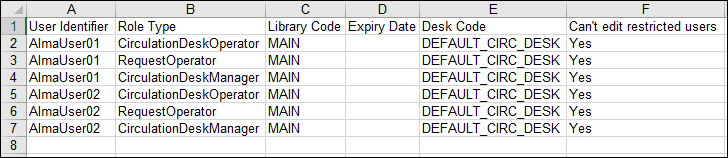 Los detalles sobre la tarea aparecen en la página.
Los detalles sobre la tarea aparecen en la página. - Seleccionar Volver para regresar a la página Cargar operadores del mostrador. Para más información sobre las tareas de control, véase Ver tareas en ejecución y Ver tares completadas.
Roles gestionados a Nivel de biblioteca
Los siguientes roles se pueden gestionar a nivel de biblioteca:
- Director del mostrador de circulación
- Operador del mostrador de circulación
- Operador del mostrador de circulación - Limitado
- Operador de inventario de la colección
- Operador de inventario de la colección extendido
- Gestor de reservas de cursos
- Operador de reservas de cursos
- Visor de reservas del curso
- Gestor de depósitos
- Operador de depósitos
- Operador de depósitos extendido
- Operador de inventario digital
- Operador de inventario digital extendido
- Operador de inventario electrónico extendido
- Gestor de servicios al usuario
- Operador de servicios al usuario
- Administrador de fondos
- Visor de fondo-libro mayor
- Instructor
- Gestor de facturas
- Operador de facturas
- Operador de facturación extendido
- Gestor de libro mayor
- Curso de operador de Leganto
- Usuario
- Operador de inventario físico
- Operador de inventario físico extendido
- Operador de inventario físico Limitado
- Encargado de solicitudes de compra
- Operador de solicitud de compra
- Operador de solicitud de compra extendido
- Gestor de adquisiciones
- Operador de adquisiciones
- Operador de compras - Extendido
- Operador de recepciones
- Operador de recepción limitado
- Gestor de repositorio
- Operador de solicitudes
- Gestor de socios de recursos compartidos
- Gerente de cuentas de proveedores
- Operador de órdenes de trabajo
Privilegios de los Roles
La hoja de cálculo de Excel Role_-_Privilege_V21.xlsx proporciona la siguiente información:
- Privilegios disponibles para cada rol (en la primera pestaña).
- Descripción de cada privilegio (en la segunda pestaña).

